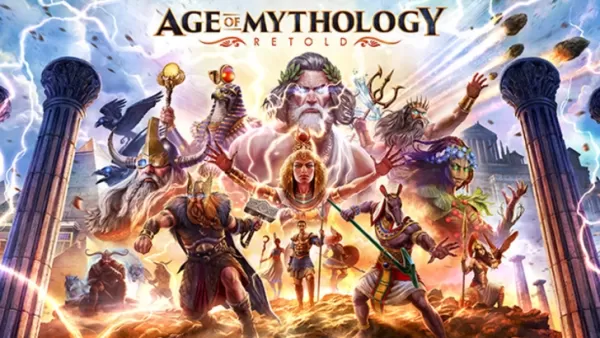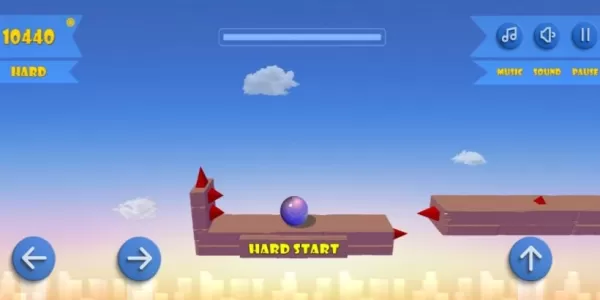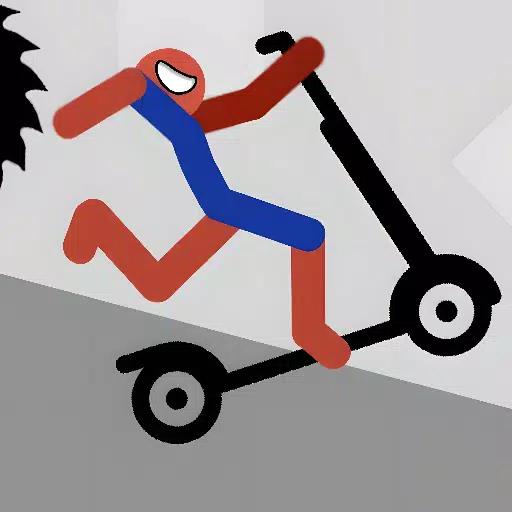"Kılavuz: PS5 denetleyicisini PC'ye kolayca bağlayın"
Sony DualSense, yenilikçi özellikleri, konforlu kavrama ve ergonomik tasarımı nedeniyle en iyi PS5 denetleyicisi olarak öne çıkıyor ve PlayStation 5'teki oyun deneyiminizi geliştiriyor. DualShock 4'ü en iyi oyun PC'lerine bağlamak bir meydan okuma iken, DualSense en iyi PC denetleyicileri arasına yerleştirerek önemli ölçüde daha iyi PC uyumluluğu sunar. DualSense'inizi PC'nize bağlamanın ne kadar basit olduğunu görmek için aşağıdaki adımları izleyin.

PS5 denetleyicisini PC ile eşleştirmek için gereken öğeler:
- Veriye hazır USB-C kablosu
- PC için Bluetooth Adaptörü
Hazırlanmadıysanız, ikili bir PC ile eşleştirmek biraz zor olabilir. DualSense, ayrı olarak satın alındığında bir USB kablosu içermez ve tüm PC'ler Bluetooth ile birlikte gelmez. DualSense'inizi bir PC'ye bağlamak için, veri aktarımını destekleyen bir USB-C kablosuna ihtiyacınız olacak. Bu, PC'nizin USB-C bağlantı noktası veya geleneksel USB bağlantı noktaları için bir USB-C-To-A kablosu varsa bir C-C kablosu olabilir.
PC'nizde Bluetooth yoksa, ek eklemek basittir. Bir PCIE yuvasına uyanlardan basit USB eklenti modellerine kadar çeşitli Bluetooth adaptörleri arasından seçim yapabilirsiniz.

En İyi Seçimimiz
Yaratıcı BT-W5 Bluetooth Verici
Amazon'da görPS5 denetleyicisini USB üzerinden PC ile nasıl eşleştirir

- Seçtiğiniz USB kablunuzu PC'nizdeki açık bir bağlantı noktasına takın.
- Kablonun diğer ucunu DualSense denetleyicinizdeki USB-C bağlantı noktasına bağlayın.
- Windows PC'nizin DualSense denetleyicisini gamepad olarak tanımasını bekleyin.
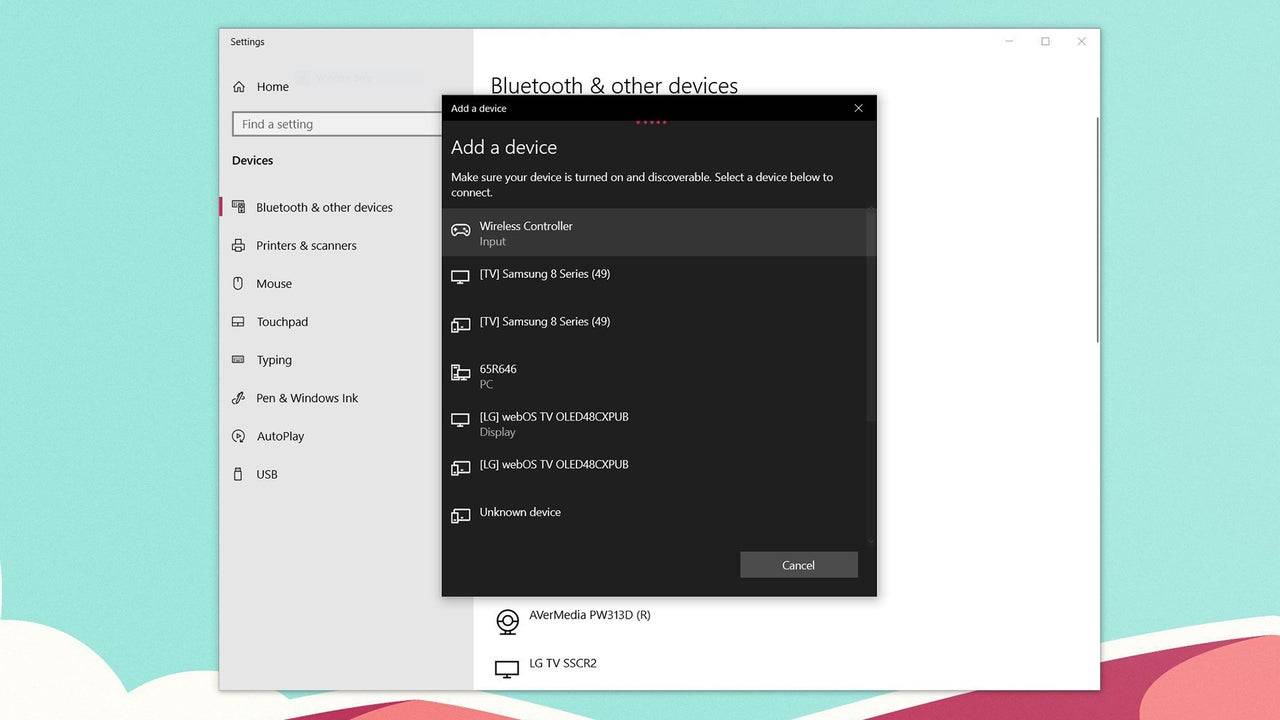
Bluetooth üzerinden PS5 DualSense Denetleyicisi PC ile nasıl eşleştirilir
- Windows tuşuna basarak, “Bluetooth” yazarak ve menüden Bluetooth ve diğer cihazları seçerek bilgisayarınızın Bluetooth ayarlarına erişin.
- Bluetooth veya başka bir cihaz ekle seçin.
- Açılır pencerede Bluetooth'u seçin.
- DualSense denetleyicinizde (bağlantısı kesildiğinden ve kapatıldığından emin olun), PS düğmesini basılı tutun ve dokunmatik yüzey altındaki ışık çubuğu yanıp sönmeye başlayana kadar aynı anda (D-pad'in yanında) düğmesini basılı tutun.
- PC'nizde, mevcut Bluetooth cihazlar listesinden DualSense denetleyicinizi seçin.
-
Mitolojinin Çağı: Retold, hem tür gaziler hem de yeni gelenler için tasarlanmış yeniden tasarlanmış gerçek zamanlı bir strateji deneyimidir. Bu efsanevi yolculuğu şekillendiren en son haberler ve gelişmelerle güncel kalın!Yazar : Leo Jul 01,2025
-
Her bir atlamanın ritimle mükemmel bir şekilde aktığı Cos-vibe'i keşfedin, her biri benzersiz veya sert modlarda kendinize meydan okuma, her biri benzersiz skor tabloları ve madeni para sistemleri içeren yedi farklı oynanabilir karakterin kilidini açar ve akıllıca gizli paraları ortaya çıkarır Bouncevoid, İngiltere tabanlı ilk mobil başlıktır.Yazar : Allison Jul 01,2025
- Midnight Girl, 60'larda Paris'te geçen minimalist bir tıkla ve tıkla macera oyunu, artık mobil cihazlarda ön siparişe açık
- WWE Süperstarları Call of Duty Warzone: Mobile Kadrosuna Katıldı
- "Grand Outlaws, Android Yumuşak Lansmanında Kaos ve Suçu Açıyor"
- Video oyunu şarkısı Spotify'da 100 milyon akışı aşıyor
- Ölü raylar için nihai rehber zorluklar [alfa]
- "Fallout Sezon 2 prömiyeri Aralık 2025'te, Sezon 3 Onaylandı"